訪問して頂きありがとうございます。まさふくろーです。
この記事では特定のセルだけ入力できるようにする方法をご紹介します。
特定のセルだけ入力できるようにする
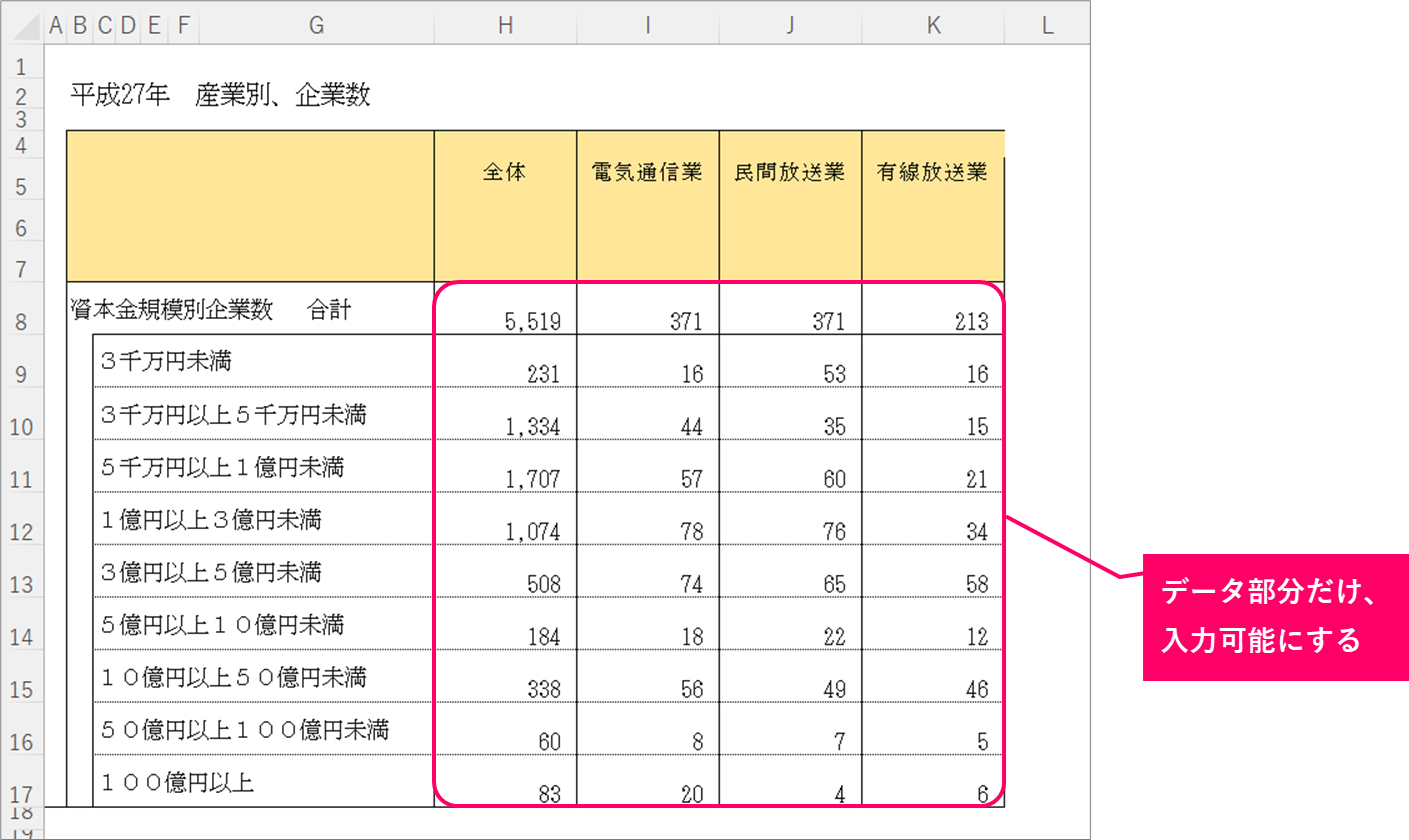
手順
おおまかな流れ
Step.1ワークシート全体のセルをロックするStep.2セルの一部をロック解除するStep.3シートを保護する
詳細
Step.1 ワークシート全体のセルをロックする
ワークシート全体を選択します。
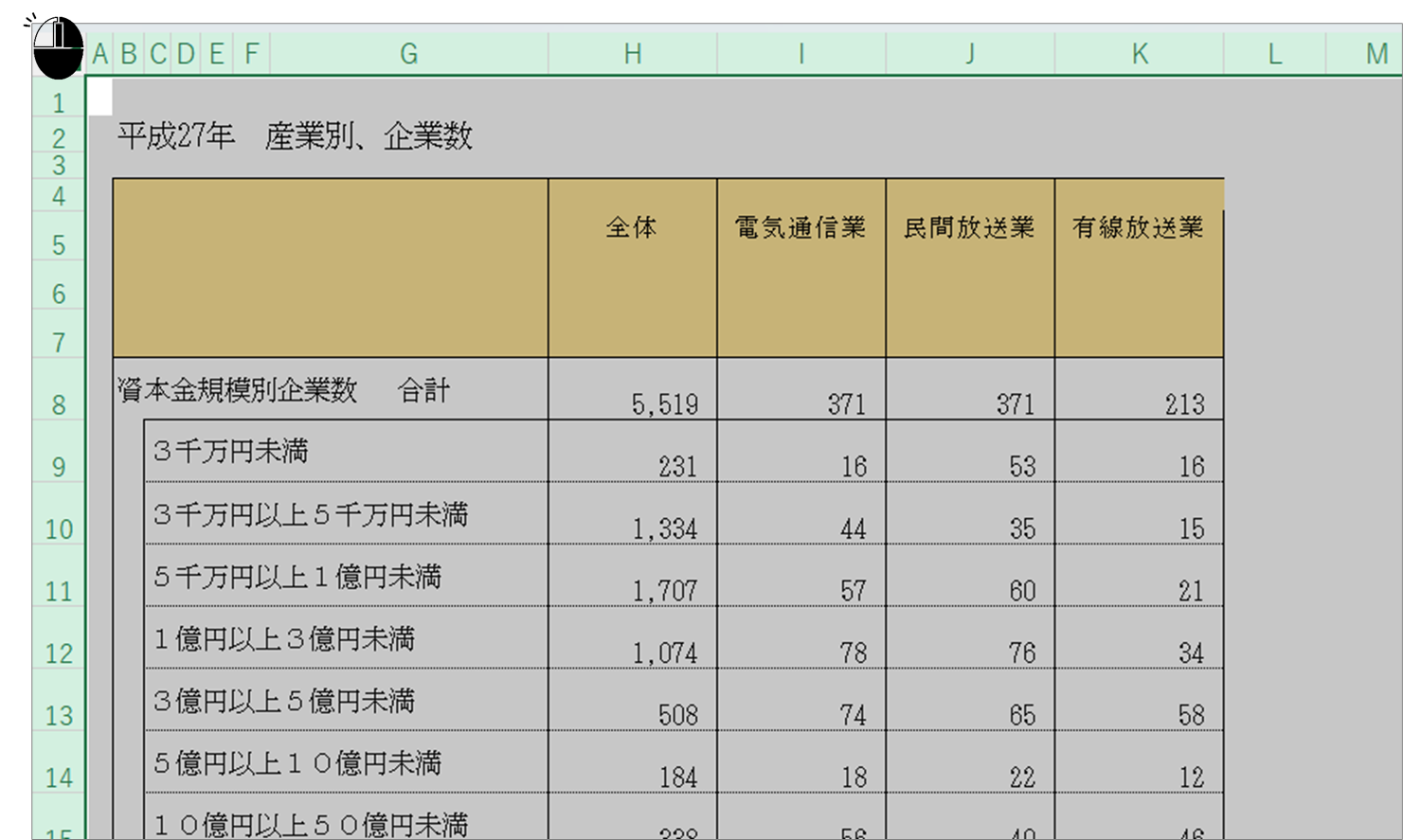
右クリックします。
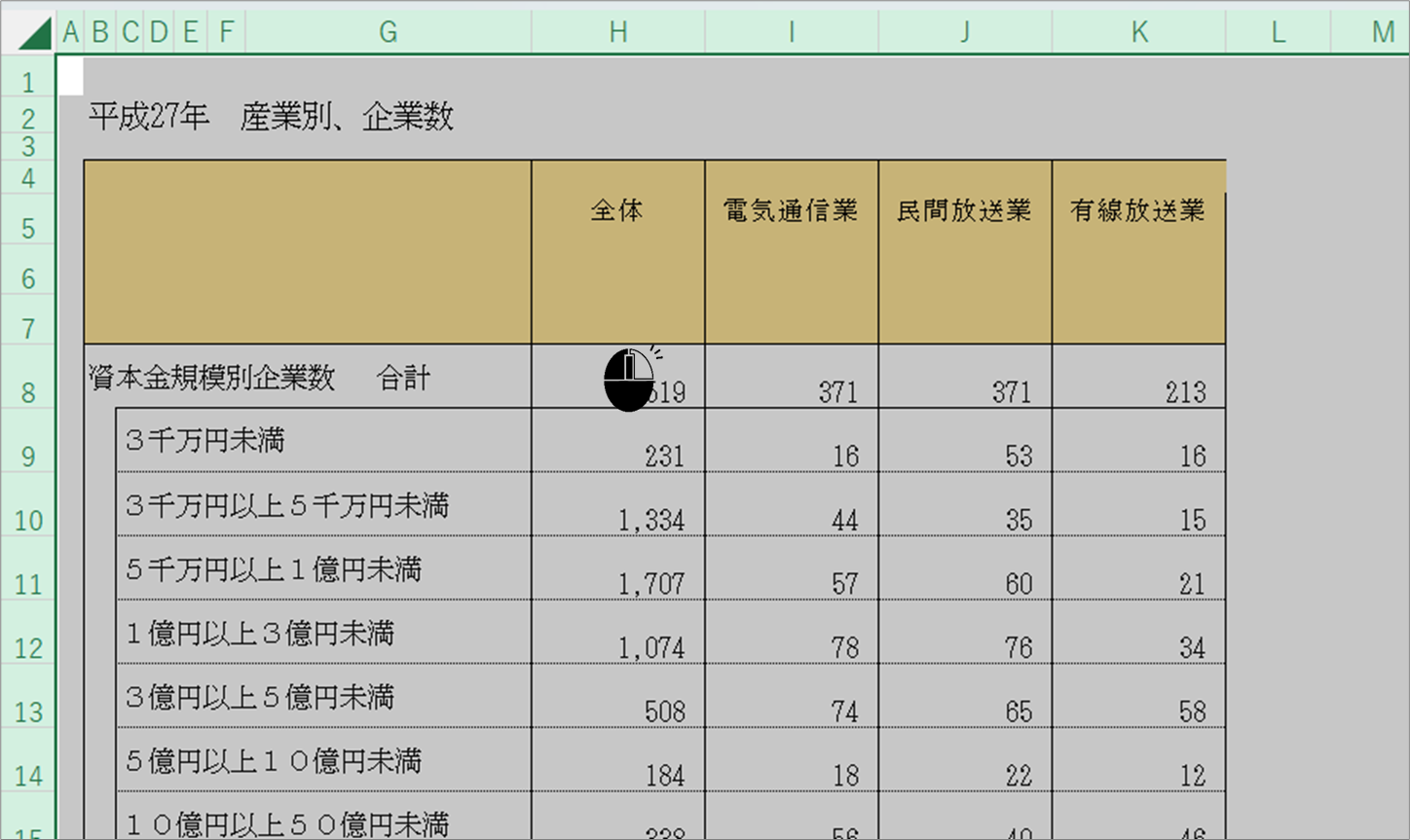
ショートカットメニューから「セルの書式設定」を選択します。
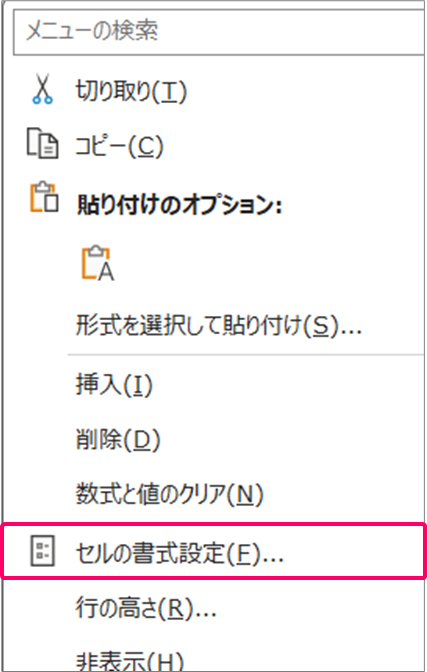
①「保護」タブをクリック⇒②「ロック」のチェックボックスをON⇒③「OK」をクリックします。
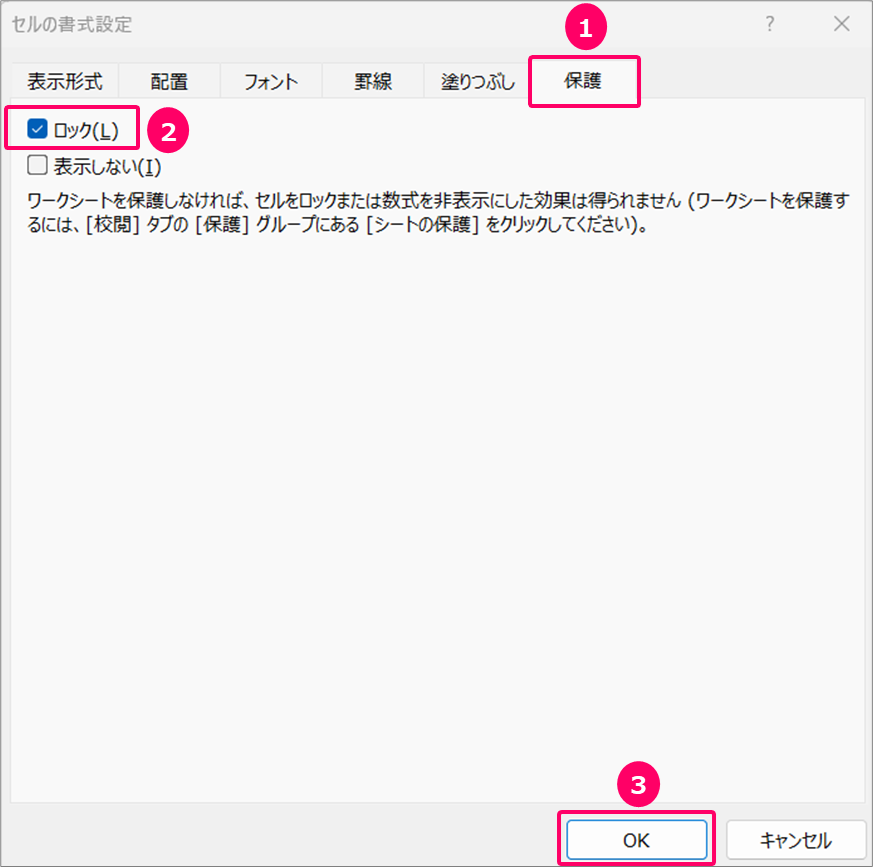
Step.2 セルの一部をロック解除する
入力したいセルを選択します。
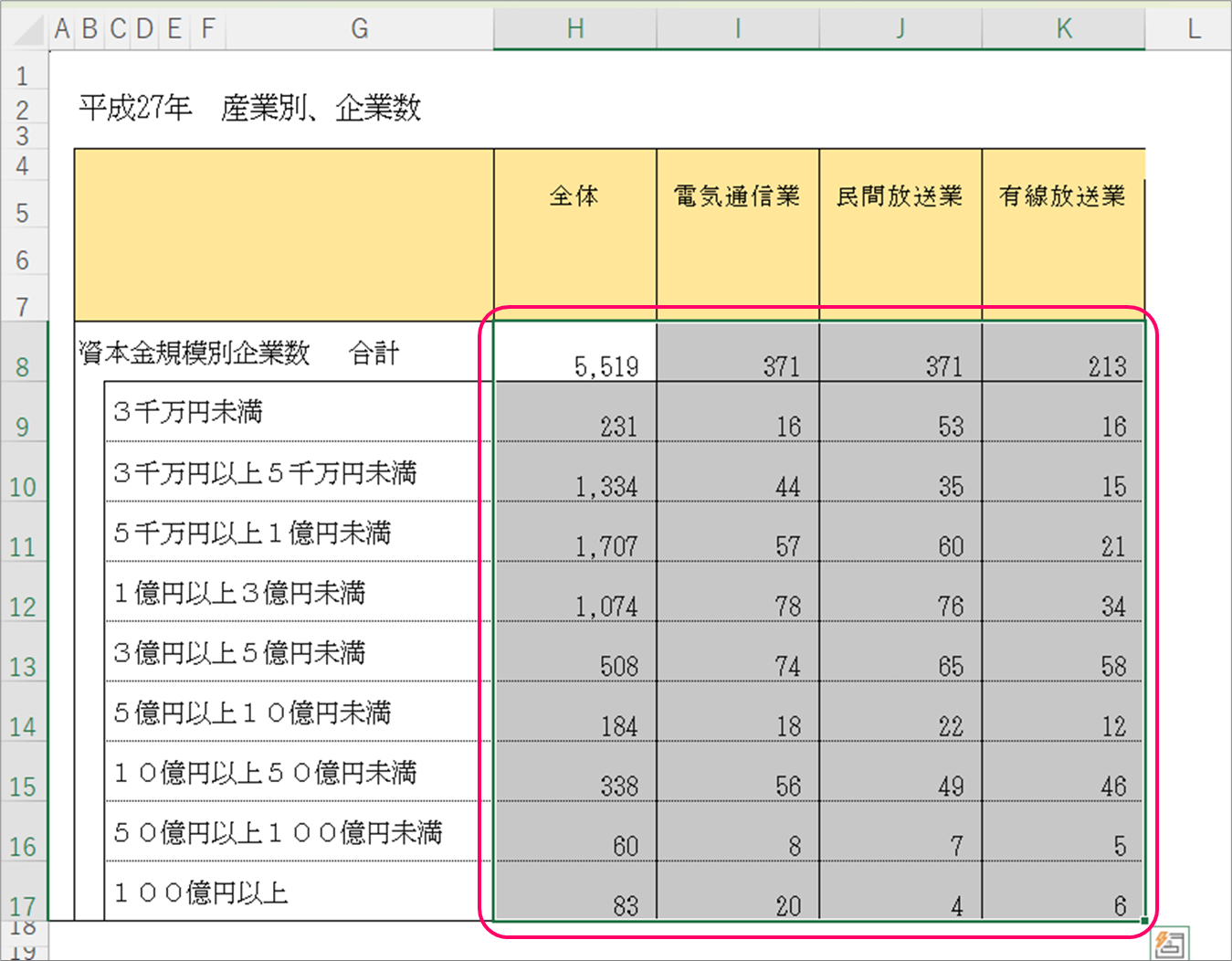
右クリックします。

ショートカットメニューから「セルの書式設定」を選択します。
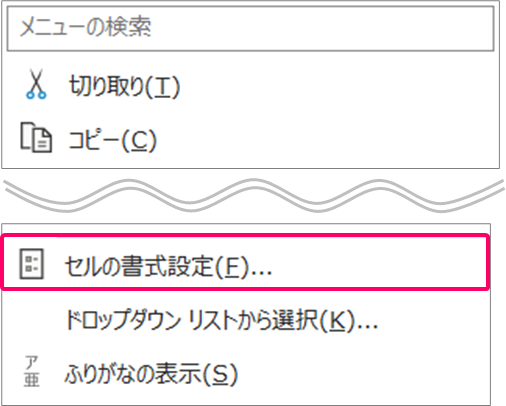
①「保護」タブをクリック⇒②「ロック」のチェックボックスをOFF⇒③「OK」をクリックします。
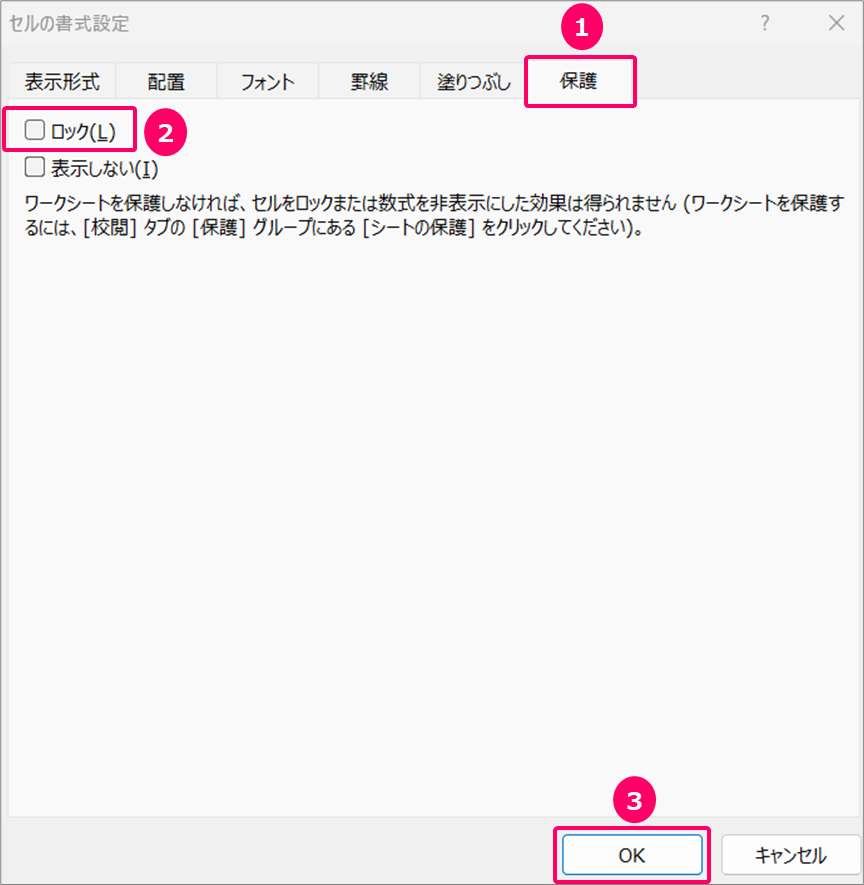
Step.3 シートを保護する
①「校閲」タブをクリック⇒②《保護》グループの「シートの保護」をクリックします。
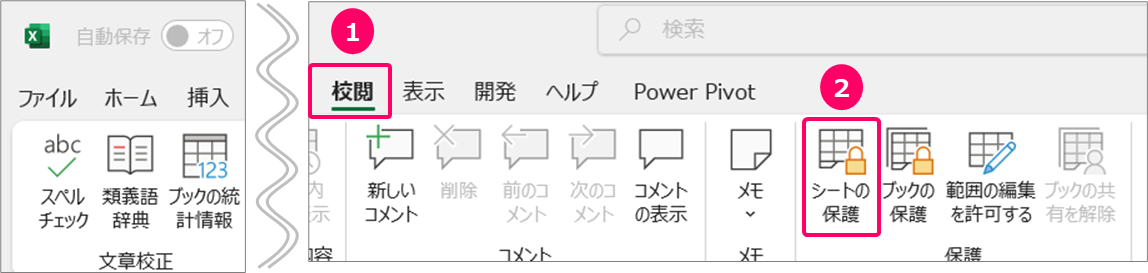
①「ロックされたセル範囲の選択」「ロックされていないセル範囲の選択」のチェックボックスがONになっていることを確認⇒②「OK」をクリックします。
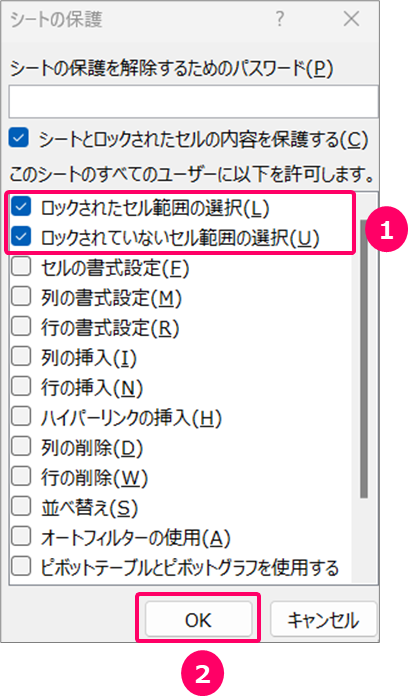
すると、特定のセルだけ入力できるようになります。
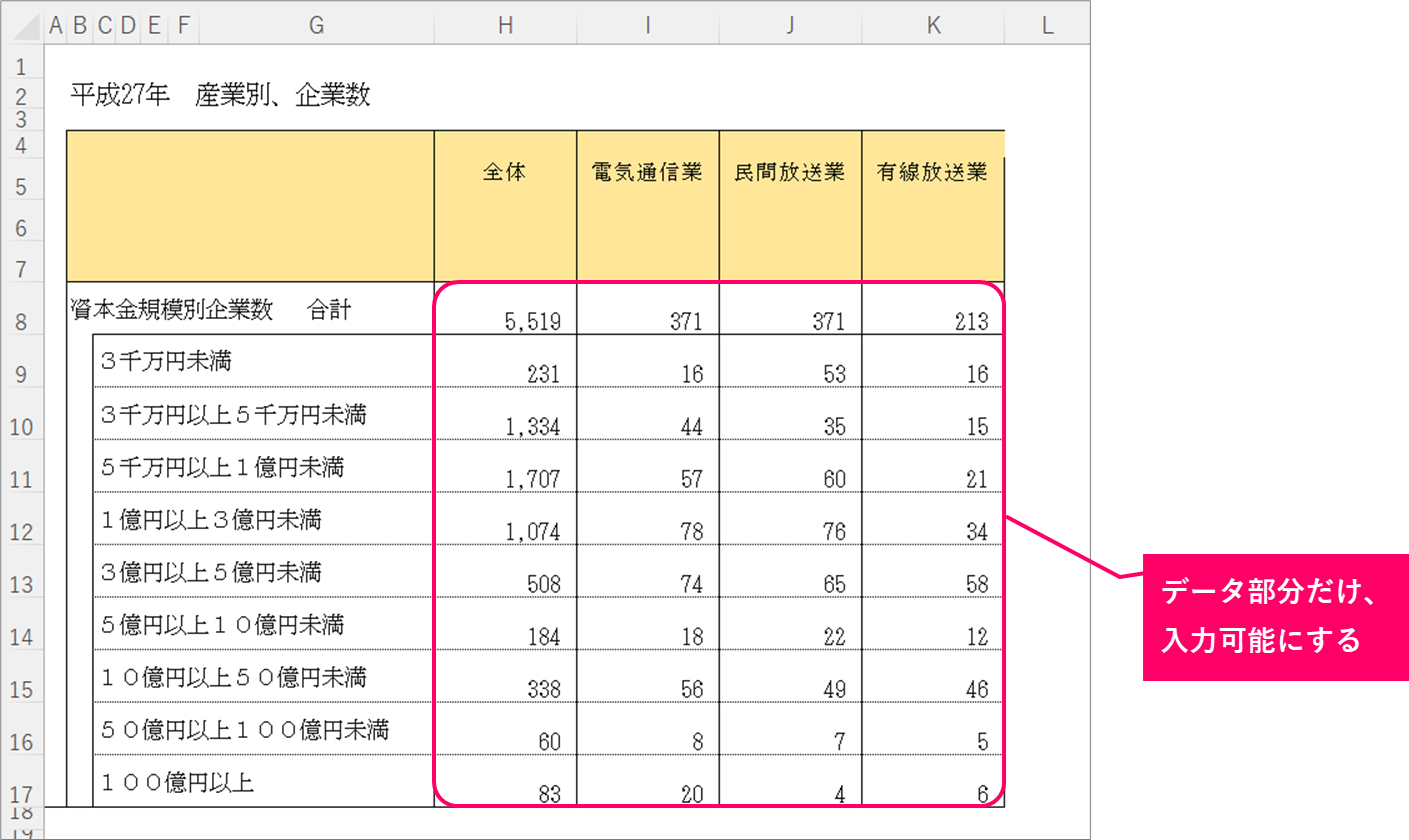
関連記事
最後まで読んでいただき、ありがとうございました!
本のまとめ記事はこちら


